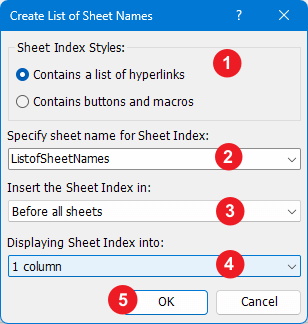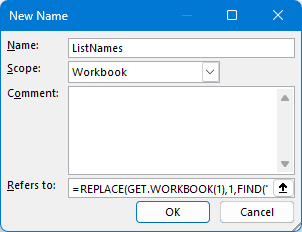4 طرق فعالة لسرد أسماء جميع أوراق العمل في مصنف Excel
التنقل عبر العديد من أوراق العمل في مصنف Excel كبير يمكن أن يكون معقدًا، خاصة عندما تحتاج إلى نظرة سريعة على جميع الأوراق المتاحة. يستعرض هذا المقال أربع طرق عملية لسرد أسماء جميع أوراق العمل في مصنف، مما يعزز إنتاجيتك وتنظيم المصنف.
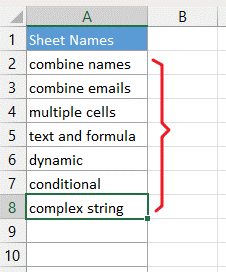
سرد أسماء جميع الأوراق في مصنف
يقدم هذا البرنامج التعليمي أربع طرق فعالة لسرد جميع الأوراق في مصنف. اختر الطريقة التي تناسب احتياجاتك بشكل أفضل واتبع التعليمات خطوة بخطوة لتحقيق المهمة بكفاءة.
باستخدام النسخ واللصق (يدويًا)
أسهل طريقة لسرد أسماء جميع أوراق العمل تتضمن عملية يدوية:
الخطوة 1: افتح مصنفًا جديدًا
الخطوة 2: انقر نقرًا مزدوجًا على تبويب الورقة الذي تريد نسخه

الخطوة 3: اضغط على مفتاحي Ctrl + C لنسخ اسم الورقة
الخطوة 4: انقر فوق خلية واضغط على Ctrl + V للصق اسم الورقة

الخطوة 5: كرر الخطوات أعلاه لنسخ ولصق جميع أسماء أوراق العمل في المصنف واحدًا تلو الآخر
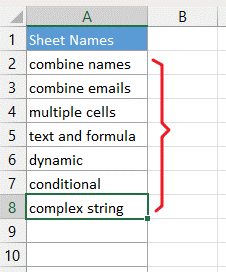
تعمل هذه الطريقة بشكل جيد لعدد قليل من أسماء الأوراق ولكنها تصبح تستغرق وقتًا أطول مع العشرات من الأوراق. بالنسبة للمصنفات الكبيرة، فكر في الطرق الأكثر كفاءة الموضحة أدناه.
باستخدام Kutools لـ Excel (سهل، وأسماء الأوراق قابلة للربط)
خاصية إنشاء قائمة بأسماء الأوراق في Kutools لـ Excel تعزز Excel عن طريق إنشاء قائمة مرتبطة بأسماء أوراق العمل بسرعة. توفر هذه الخاصية روابط تشعبية لكل ورقة، مما يتيح التنقل المباشر بنقرة واحدة - مثالي لإدارة المصنفات الكبيرة. تتفوق هذه الخاصية على الطرق اليدوية في Excel من حيث الكفاءة والسهولة.
انقر "Kutools Plus" > "Worksheet" > "Create List of Sheet Names". في مربع الحوار المنبثق، حدد الإعدادات:
اختر نمط الفهرسة (كيف تريد عرض أسماء الأوراق القابلة للربط: كنص رابط تشعبي أو أزرار).
أعطِ اسمًا للورقة الجديدة التي ستسرد أسماء الأوراق.
حدد موقع الورقة الجديدة.
اختر عدد الأعمدة المستخدمة لتقسيم أسماء الأوراق.
انقر "موافق".
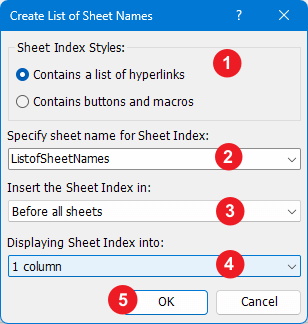
| نمط الفهرسة: روابط تشعبية | نمط الفهرسة: أزرار |
|
|
للاطلاع السريع والتنقل السلس بين الأوراق، فإن "Navigation pane" في Kutools لـ Excel فعال للغاية. لا يسرد فقط جميع أسماء الأوراق كروابط قابلة للنقر للوصول السهل، ولكنه يعرض أيضًا جميع المصنفات المفتوحة، مما يسهل التبديل السريع بينها.

Kutools لـ Excel - قم بتعزيز Excel بأكثر من 300 أدوات أساسية. استمتع بميزات ذكاء اصطناعي مجانية بشكل دائم! احصل عليه الآن
باستخدام نطاق الاسم (القائمة في ورقة جديدة)
في Excel، يمكنك سرد جميع أسماء الأوراق بكفاءة في ورقة جديدة عن طريق إنشاء نطاق مسمى.
الخطوة 1: انقر الصيغ > تحديد اسم

الخطوة 2: حرر الاسم والصيغة في مربع الحوار الجديد للاسم
"Name": اكتب اسمًا لنطاق الاسم
"Refers to": انسخ والصق الصيغة أدناه إليه
=REPLACE(GET.WORKBOOK(1),1,FIND("]",GET.WORKBOOK(1)),"")انقر "موافق".
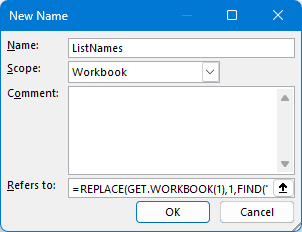
الخطوة 3: استخدام صيغة لسرد أسماء الأوراق
اكتب الصيغة أدناه في خلية واضغط على مفتاح "Enter" للحصول على جميع أسماء الأوراق.
=TRANSPOSE(ListNames)ListNames هو الاسم الذي أعطيته لنطاق الاسم في الخطوة أعلاه.

باستخدام VBA (غير مستقر)
الطريقة الأكثر تقدمًا وإمكانية التخصيص تتضمن كتابة برنامج نصي VBA لاستخراج وسرد أسماء أوراق العمل:
الخطوة 1: افتح المصنف الذي تريد سرد أسماء أوراقه
الخطوة 2: اضغط على مفتاحي Alt + F11 لفتح نافذة Microsoft Visual Basic for Applications
الخطوة 3: انقر إدراج الوحدة

الخطوة 4: انسخ والصق الكود أدناه في الوحدة
Sub ListSheetNamesInNewWorkbook()
'UpdatebyExtendoffice
Dim wbSource As Workbook
Dim wbTarget As Workbook
Dim wsTarget As Worksheet
Dim i As Integer
' Reference the current workbook
Set wbSource = ActiveWorkbook
' Create a new workbook
Set wbTarget = Workbooks.Add
Set wsTarget = wbTarget.Sheets(1)
' List all sheet names from the active workbook in the new workbook
For i = 1 To wbSource.Sheets.Count
wsTarget.Cells(i, 1).Value = wbSource.Sheets(i).Name
Next i
' Cleanup
Set wbSource = Nothing
Set wbTarget = Nothing
Set wsTarget = Nothing
End Sub
الخطوة 5: اضغط على مفتاح F5 أو انقر زر التشغيل لتشغيل الكود
الآن تم فتح مصنف جديد لسرد جميع أسماء أوراق العمل.

كل طريقة تقدم مزايا مختلفة حسب احتياجاتك - من سرد يدوي بسيط إلى حلول أكثر تطورًا مثل Kutools أو VBA. اختر الطريقة التي تناسب سير عملك بشكل أفضل لإدارة وتصفح أوراق عمل Excel الخاصة بك بفعالية. لمزيد من نصائح وحيل Excel، تابعونا على مدونتنا.
أفضل أدوات إنتاجية للمكتب
Kutools لـ Excel - يساعدك على التميز عن الآخرين
| 🤖 | مساعد KUTOOLS AI: ثورة في تحليل البيانات بناءً على: تنفيذ ذكي | توليد أكواد | إنشاء صيغ مخصصة | تحليل البيانات وإنشاء الرسوم البيانية | استدعاء وظائف Kutools… |
| الميزات الشائعة: البحث، تمييز أو تحديد المكررات | حذف الصفوف الفارغة | دمج الأعمدة أو الخلايا بدون فقدان البيانات | التقريب بدون صيغة ... | |
| VLookup فائق: معايير متعددة | قيم متعددة | عبر أوراق متعددة | مطابقة غامضة... | |
| قائمة منسدلة متقدمة: قائمة منسدلة سهلة | قائمة منسدلة تعتمد على أخرى | قائمة منسدلة متعددة الخيارات... | |
| مدير الأعمدة: إضافة عدد معين من الأعمدة | نقل الأعمدة | تبديل حالة رؤية الأعمدة المخفية | مقارنة الأعمدة لتحديد الخلايا المتشابهة والخلايا المختلفة ... | |
| الميزات البارزة: التركيز على الشبكة | عرض التصميم | شريط الصيغ المحسن | مدير المصنفات وأوراق العمل | مكتبة النص التلقائي (Auto Text) | منتقي التاريخ | دمج بيانات الأوراق | فك/تشفير الخلايا | إرسال رسائل البريد الإلكتروني عبر القوائم | مرشح متقدم | تصفية خاصة (تصفية الخلايا التي تحتوي على خط عريض/مائل/يتوسطه خط...) ... | |
| أفضل 15 مجموعة أدوات: 12 أداة نص (إضافة نص، حذف الأحرف ...) | 50+ نوع من الرسوم البيانية (مخطط جانت ...) | 40+ صيغ عملية (حساب العمر بناءً على تاريخ الميلاد ...) | 19 أداة إدراج (إدراج رمز الاستجابة السريعة، إدراج صورة من المسار ...) | 12 أداة تحويل (تحويل الأرقام إلى كلمات، تحويل العملة ...) | 7 أدوات دمج وتقسيم (دمج متقدم للصفوف، تقسيم خلايا Excel ...) | ... والمزيد |
Kutools لـ Excel يحتوي على أكثر من 300 ميزة، مما يضمن أن ما تحتاج إليه هو مجرد نقرة واحدة بعيدًا...
Office Tab - تمكين القراءة والتحرير بتبويبات في Microsoft Office (يشمل Excel)
- ثانية واحدة للتبديل بين العشرات من المستندات المفتوحة!
- قلل المئات من نقرات الماوس يوميًا، وقل وداعًا لآلام الماوس.
- يزيد من إنتاجيتك بنسبة 50% عند عرض وتحرير مستندات متعددة.
- يجلب التبويبات الفعالة إلى Office (يشمل Excel)، تمامًا مثل Chrome و Edge و Firefox.